Thông tin liên hệ
- 036.686.3943
- admin@nguoicodonvn2008.info

Trong Windows, bạn có thể thay đổi bố cục bàn phím để nhập bằng ngôn ngữ hoặc phương thức nhập khác mà bạn muốn sử dụng. Khi đã cài đặt nhiều ngôn ngữ hoặc bố cục bàn phím, bạn có thể thay đổi bố cục bàn phím thông qua thanh ngôn ngữ Windows. Nếu muốn, bạn có thể sử dụng phương thức nhập liệu khác nhau cho từng cửa sổ ứng dụng theo hướng dẫn dưới đây.
Bước 1:
Người dùng mở Settings trên Windows rồi nhấn Time & language ở cạnh trái giao diện.
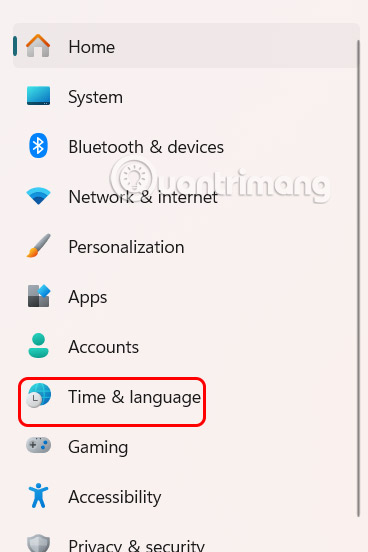
Nhìn sang bên cạnh, người dùng nhấn chọn Typing để điều chỉnh chế độ nhập liệu trên máy tính.

Bước 2:
Ở giao diện mới bạn nhấn chọn vào mục Advanced keyboard settings bên dưới giao diện.
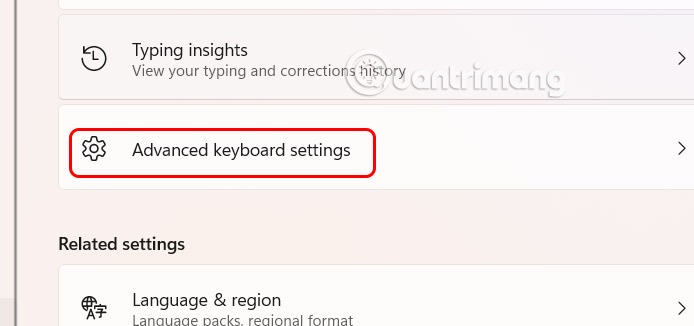
Bước 3:
Lúc này người dùng chỉ cần tích chọn Let me use a different input method for each app window để bật bố cục bàn phím khác nhau cho từng ứng dụng trên máy tính.

Bước 1:
Đầu tiên bạn nhập Terminal vào thanh tìm kiếm và chọn Windows PowerShell trong menu hiển thị.

Bước 2:
Trong giao diện nhập lệnh này bạn có thể nhập 1 trong 2 lệnh dưới đây.
Set-WinLanguageBarOption -UseLegacySwitchMode
Lệnh này sẽ cho phép bạn sử dụng phương thức nhập liệu khác nhau cho mỗi cửa sổ ứng dụng và bỏ chọn sử dụng thanh ngôn ngữ trên màn hình khi khả dụng.

Set-WinLanguageBarOption -UseLegacyLanguageBar -UseLegacySwitchMode
Lệnh này sẽ cho phép bạn dùng phương thức nhập liệu khác nhau cho mỗi cửa sổ ứng dụng và sử dụng thanh ngôn ngữ trên màn hình khi có sẵn.

Nguồn tin: Quantrimang.com:
Ý kiến bạn đọc
Những tin mới hơn
Những tin cũ hơn
 Cách đưa ứng dụng ra màn hình máy tính Win 11
Cách đưa ứng dụng ra màn hình máy tính Win 11
 Cách cố định ảnh chèn trong Excel
Cách cố định ảnh chèn trong Excel
 Datetime trong Python
Datetime trong Python
 Hướng dẫn bật Hardware Accelerated GPU Scheduling Windows 11
Hướng dẫn bật Hardware Accelerated GPU Scheduling Windows 11
 Hướng dẫn ẩn mục Network trong File Explorer Windows 11
Hướng dẫn ẩn mục Network trong File Explorer Windows 11
 Chào ngày mới thứ 6, lời chúc thứ 6 vui vẻ
Chào ngày mới thứ 6, lời chúc thứ 6 vui vẻ
 Cách phục chế ảnh cũ bằng AI Gemini
Cách phục chế ảnh cũ bằng AI Gemini
 99+ Cap về bản thân, stt về bản thân hay, đáng suy ngẫm
99+ Cap về bản thân, stt về bản thân hay, đáng suy ngẫm
 3 công thức khiến bảng tính Excel của bạn liên tục chậm
3 công thức khiến bảng tính Excel của bạn liên tục chậm
 Quan điểm sống YOLO và lời cảnh tỉnh về sức khỏe tài chính
Quan điểm sống YOLO và lời cảnh tỉnh về sức khỏe tài chính
 Tự nhiên lại thấy nhớ
Tự nhiên lại thấy nhớ
 9 GNOME extension hữu ích ít được biết đến
9 GNOME extension hữu ích ít được biết đến
 Tạo và sử dụng các macro tự động trong Word 2010
Tạo và sử dụng các macro tự động trong Word 2010
 Cách thiết lập PSWindowsUpdate và UpdGUI để thoát khỏi sự phiền toái khi cập nhật Windows
Cách thiết lập PSWindowsUpdate và UpdGUI để thoát khỏi sự phiền toái khi cập nhật Windows
 Các hàm Python tích hợp sẵn
Các hàm Python tích hợp sẵn
 Tìm hiểu về Double Commander: Trình duyệt file nguồn mở miễn phí đánh bại Windows File Explorer
Tìm hiểu về Double Commander: Trình duyệt file nguồn mở miễn phí đánh bại Windows File Explorer
 Cách tạo khung viền trang bìa trong Word
Cách tạo khung viền trang bìa trong Word
 8 tính năng Windows mà bạn ước gì mình biết đến sớm hơn
8 tính năng Windows mà bạn ước gì mình biết đến sớm hơn
 6 ứng dụng ghi chú mã nguồn mở tốt nhất
6 ứng dụng ghi chú mã nguồn mở tốt nhất
